Waarom Snapchat je account blokkeert en hoe je Snapchat kunt ontgrendelen
"Mijn Snapchat-account is vergrendeld en ik kan mijn account niet openen, hoe kan ik het ontgrendelen?" Snapchat is, net als Facebook en Instagram, een wereldwijd populair social media-platform. Wat het onderscheidt van andere social media is dat Snapchat video's en foto's verwijdert kort nadat je ze met anderen deelt. Zodra je account is vergrendeld, kun je geen content meer delen of bekijken. Daarom vertelt deze gids je hoe je Snapchat ontgrendelen snel.
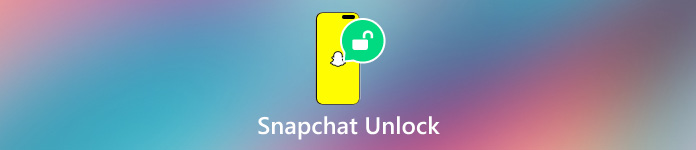
In dit artikel:
Deel 1. Wat betekent het slot op Snapchat?
Wat betekent het slotje op Snapchat? Volgens Snapchat kan een account tijdelijk of permanent worden vergrendeld. Wanneer je probeert in te loggen op Snapchat en een bericht ziet dat het account is vergrendeld, betekent dit dat je account is vergrendeld of uitgeschakeld.
Waarom is uw account permanent geblokkeerd?
Als Snapchat activiteiten detecteert die de Communityrichtlijnen of Servicevoorwaarden schenden, wordt je account geblokkeerd. Bovendien kan Snapchat je content verwijderen.
Waarom is een Snapchat-account tijdelijk geblokkeerd?
Als jij of iemand anders binnen een korte periode te vaak probeert in te loggen met een verkeerd wachtwoord, wordt het Snapchat-account tijdelijk uitgeschakeld.
Een andere mogelijkheid is dat je meer dan één account hebt en dat een van de accounts de Servicevoorwaarden van Snapchat heeft overtreden.
Andere redenen zijn onder andere het gebruik van apps of plug-ins van derden om in te loggen op je Snapchat-account of het versturen van te veel vriendschapsverzoeken zonder verificatie.
Deel 2. 3 Methoden om een Snapchat-account te ontgrendelen
Methode 1: Hoe u een tijdelijk uitgeschakeld Snapchat-account ontgrendelt
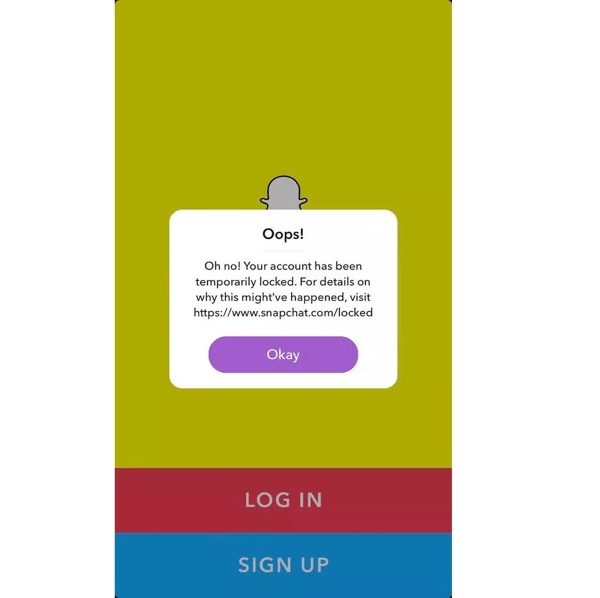
Om een Snapchat-account te herstellen dat tijdelijk is uitgeschakeld, moet u 48 uur wachten. Zorg ervoor dat u apps en plug-ins van derden verwijdert. Probeer vervolgens opnieuw in te loggen. Als het inloggen lukt, betekent dit dat uw account is ontgrendeld. Houd er rekening mee dat deze methode in sommige gevallen mogelijk niet werkt.
Methode 2: Hoe u een Snapchat-account online kunt ontgrendelen
Als je 48 uur hebt gewacht en je Snapchat nog steeds geblokkeerd is, zul je je account handmatig moeten ontgrendelen. Gelukkig biedt Snapchat de optie om je account online gratis te ontgrendelen.
Ga naar accounts.snapchat.com/accounts/unlock in een webbrowser. Doe dit liever op een pc of Mac. De mobiele browser mist mogelijk belangrijke formulieren of informatie.
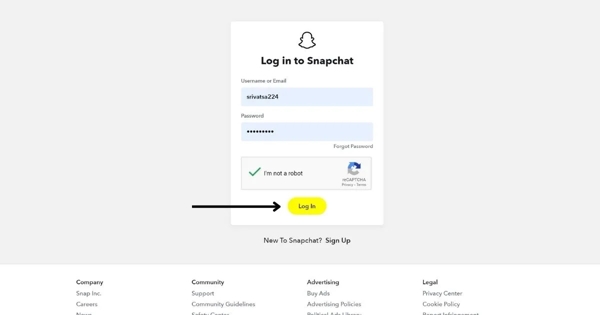
Voer je Snapchat-gebruikersnaam en wachtwoord in. Volg daarnaast de instructies op het scherm om te verifiëren dat je geen robot bent. Klik op de Inloggen knop.
Als je Snapchat is vergrendeld, krijg je de volgende melding: Geblokkeerde account webpagina. Lees het waarschuwingsbericht zorgvuldig en klik op de ONTGRENDELEN knop. Als uw account is uitgeschakeld vanwege apps of plug-ins van derden, zorg er dan voor dat u deze hebt verwijderd.
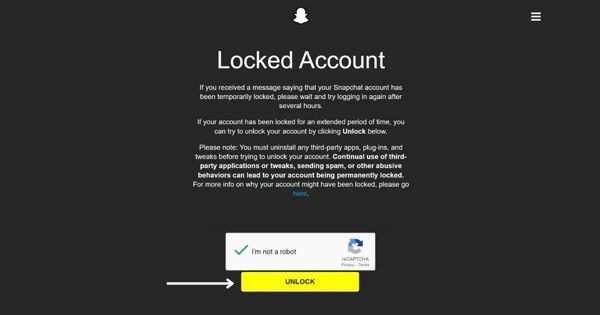
Zolang je naar de Success webpagina gaat, is je Snapchat account ontgrendeld. Anders moet je andere methoden proberen.
Meld je vervolgens aan bij je Snapchat-account op de officiële website of app en verifieer je e-mailadres om er zeker van te zijn dat je account niet is gedeactiveerd.
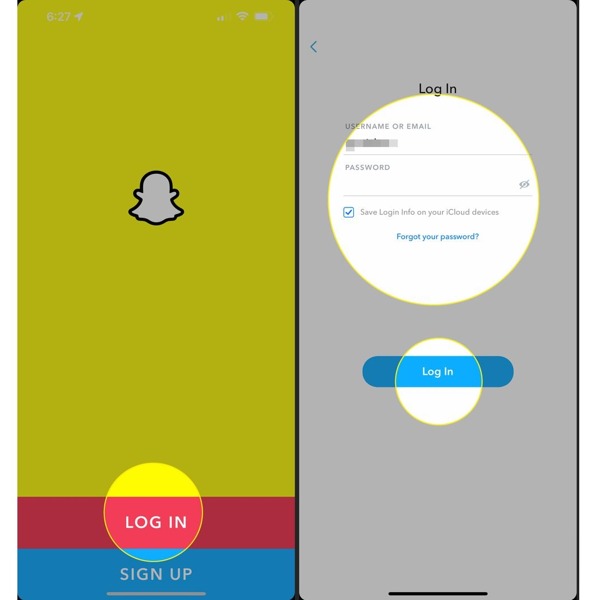
Opmerking:
Deze methode is vooral toepasbaar als Snapchat tijdelijk is geblokkeerd.
Methode 3: Hoe je een permanent vergrendeld Snapchat-account ontgrendelt
De bovenstaande methoden werken alleen om tijdelijk vergrendelde Snapchat-accounts te ontgrendelen. Voor permanent vergrendelde Snapchat-accounts is contact opnemen met Snapchat Support de enige manier om het probleem op te lossen.
Ga naar de Snapchat-ondersteuningswebsite in uw webbrowser.
Navigeer naar de Neem contact met ons op tab van de linker zijbalk. Dan zul je verschillende opties op het hoofdpaneel tegenkomen.
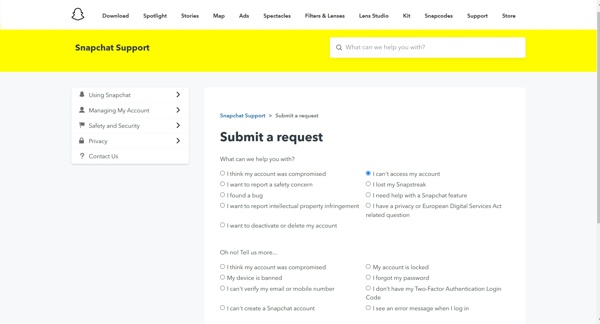
Selecteer Ik heb geen toegang tot mijn account onder Een verzoek indienen, en selecteer vervolgens I Ik denk dat mijn account is gehackt of Ik denk dat mijn account is gehackt onder Vertel ons meer.
Scroll vervolgens naar beneden en voer je gebruikersnaam, het e-mailadres dat aan je Snapchat-account is gekoppeld en/of telefoonnummer in.

beschrijf duidelijk de status van uw account in de Beschrijving veld, bijvoorbeeld dat het gehackt is door iemand anders of dat er andere factoren zijn die kunnen verklaren waarom uw account geblokkeerd is.
Klik op de Indienen Klik onderaan op de knop om uw verzoek in te dienen.
Wanneer Snapchat je verzoek ontvangt en overtuigd is, wordt je account ontgrendeld. Zo niet, dan moet je opnieuw een verzoek indienen of direct een nieuw account aanmaken.
Deel 3. Hoe je je Snapchat-inlogwachtwoord kunt controleren en opslaan
Volgens ons onderzoek, de meeste gebruikers die het probleem ondervinden dat Snapchat-accounts worden geblokkeerd, zijn te wijten aan meerdere onjuiste wachtwoordinvoer. Het valt niet te ontkennen dat een sterk en ingewikkeld wachtwoord moeilijk te hacken is. De eigenaar kan het echter ook vergeten. Om te voorkomen dat Snapchat opnieuw wordt geblokkeerd, kunt u uw wachtwoord beter effectief opslaan. Vanaf dit punt raden we aan imyPass iPhone-wachtwoordbeheer.

4.000.000+ downloads
Maak snel een back-up van je Snapchat-wachtwoord op je iPhone.
Bekijk en beheer eenvoudig accounts en wachtwoorden.
Ondersteunt een breed scala aan accounts en wachtwoorden.
Compatibel met de nieuwste versies van iOS, iPhones en iPad.
Dit is het proces om je wachtwoord te beheren en te back-uppen, zodat je voorkomt dat Snapchat op je iPhone wordt geblokkeerd:
Maak verbinding met je iPhone
Voer de beste iPhone-wachtwoordbeheerder uit nadat u deze op uw computer hebt geïnstalleerd. Sluit vervolgens uw iPhone met een Lightning-kabel aan op uw computer. Zolang uw apparaat wordt herkend, klikt u op Begin om te beginnen met het scannen van wachtwoorden op uw iPhone.

Bekijk het Snapchat-wachtwoord
Wanneer het scannen van het wachtwoord is voltooid, wordt u naar het voorbeeldvenster geleid. Selecteer de gewenste wachtwoordtypen. Om uw Snapchat-wachtwoord te bekijken, selecteert u Web- en app-wachtwoord. Standaard zijn de wachtwoorden gecodeerd. Klik op de oog naast het Snapchat-wachtwoord. Je ziet dan de details.

Maak een back-up van je Snapchat-wachtwoord
Om te voorkomen dat Snapchat opnieuw wordt geblokkeerd, selecteert u uw wachtwoord en klikt u op de knop Exporteren knop in de rechterbenedenhoek. Selecteer vervolgens een geschikt bestandsformaat, laat een bestandsnaam staan, stel een doelmap in en sla de back-up op.

Uitgebreid lezen:
Veelgestelde vragen.
-
Hoe kan ik mijn Snapchat-account opnieuw activeren?
Open de Snapchat-app op je telefoon of bezoek de website in een browser. Voer je gebruikersnaam en wachtwoord in en klik op de Inloggen knop. Als uw account is gedeactiveerd, wordt u gevraagd deze opnieuw te activeren. Klik Ja in het pop-upvenster en druk op Oké. Nadat u de reactiveringsmail hebt ontvangen, kunt u inloggen op uw account.
-
Kan ik mijn snap terugkrijgen als mijn account permanent is geblokkeerd?
Ja, je kunt je Snapchat-account ontgrendelen, zelfs als deze permanent is vergrendeld. Hiervoor heb je echter wel je bijbehorende e-mailadres en telefoonnummer nodig bij het indienen van een verzoek.
-
Wat is de Snapchat-herstelcode?
Wanneer je twee-factor-authenticatie instelt voor Snapchat, kun je een herstelcode aanmaken, die je mogelijkheid om in te loggen op je account back-upt. Als je je telefoon verliest of je telefoonnummer verandert, kun je nog steeds inloggen op Snapchat.
Conclusie
In deze gids wordt besproken hoe u ontgrendel een Snapchat-account wanneer het tijdelijk of permanent is vergrendeld. Nu moet u begrijpen waarom het gebeurt en hoe u het probleem in verschillende situaties kunt oplossen. Om te voorkomen dat u opnieuw wordt vergrendeld, kunt u uw Snapchat-wachtwoord op de iPhone opslaan met behulp van imyPass iPhone-wachtwoordbeheer. Meer vragen? Schrijf ze dan onder dit bericht.
Hete oplossingen
-
Wachtwoordtips
- 5 beste wachtwoordzoekers voor Instagram
- 10 beste wachtwoordviewers voor draadloze netwerken
- Wijzig e-mailwachtwoorden op de iPhone
- Reset of wijzig een vergeten Twitter-wachtwoord
- Hoe Instagram-wachtwoord te herstellen of opnieuw in te stellen
- Oplossingen bij het vergeten van TikTok-wachtwoord
- Herstel of wijzig Discord Vergeten wachtwoord
- Hoe sleutelhangerwachtwoorden opnieuw in te stellen
- Herziening van Microsoft Edge Wachtwoordbeheer
- 5 Beste aanbevelingen voor iPhone-wachtwoordbeheerder
-
Windows-wachtwoord
-
Ontgrendel iOS
-
Ontgrendel Android

